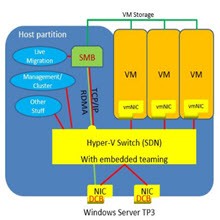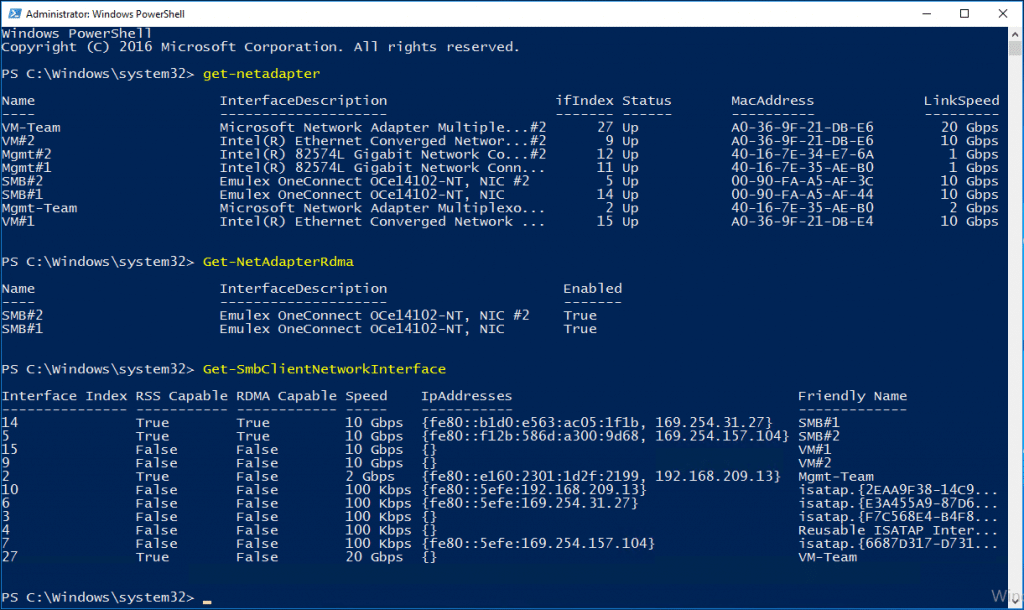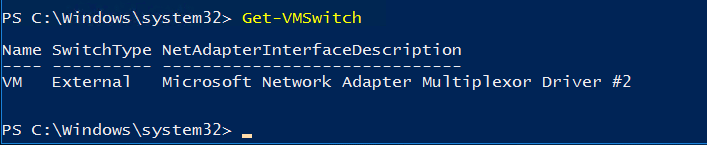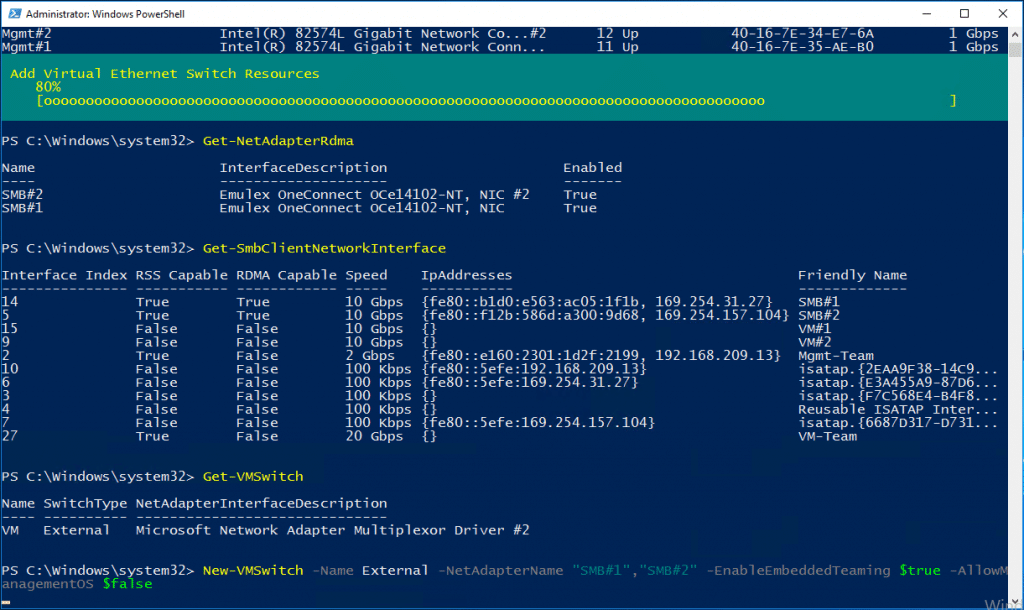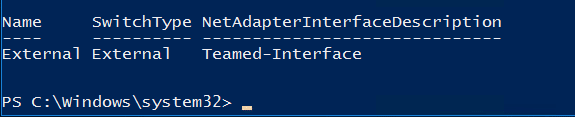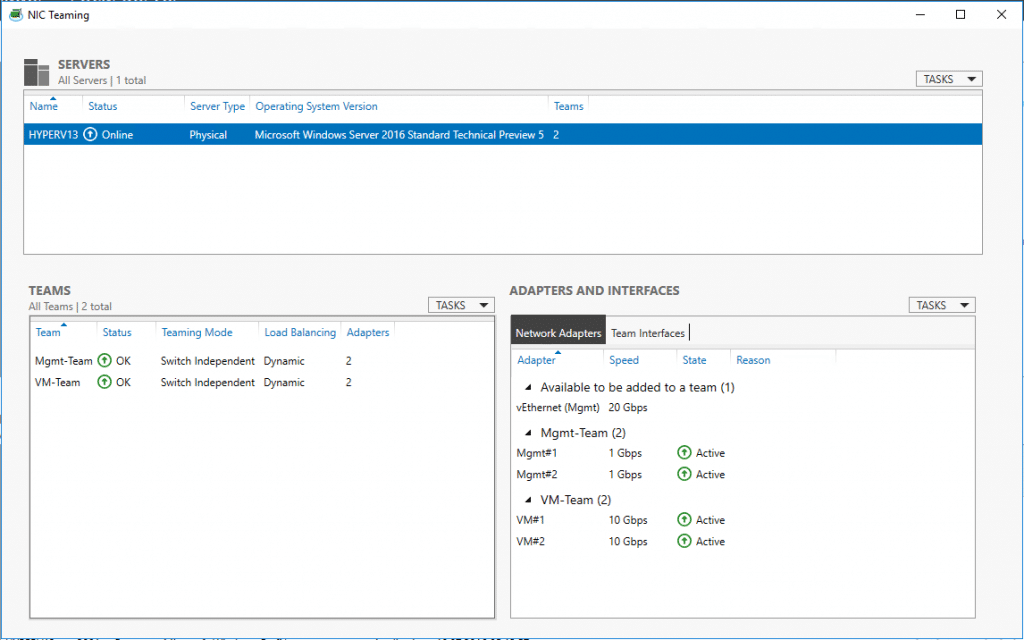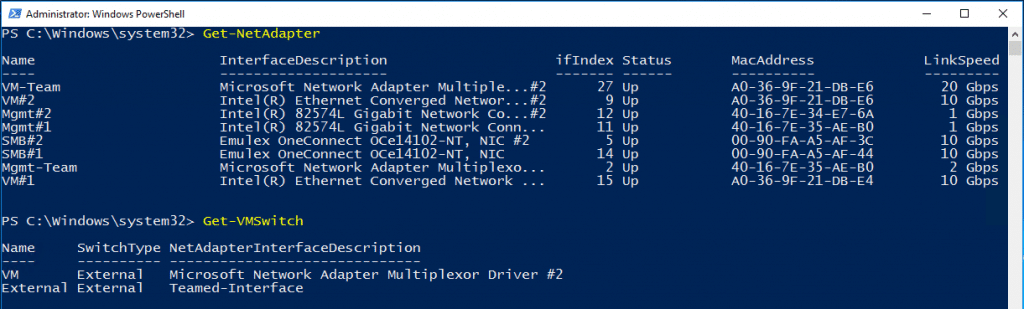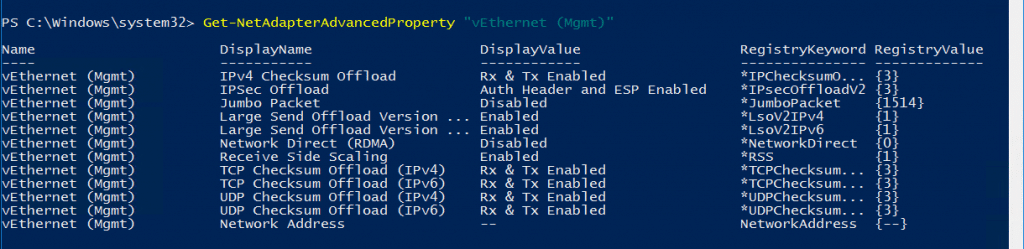Mit Windows Server 2016 wird im Netzwerk-Bereich eine kleine, aber sehr entscheidende Erweiterung eingeführt. Neben der Möglichkeit, zwei oder mehr Netzwerk-Adapter zu einem Team zu verbinden und dieses als Grundlage für eine Hyper-V Switch zu nutzen, kann fortan auch „Switch Embedded Teaming“ (SET) genutzt werden. Um zu erklären, warum das so toll ist, muss ich ein bisschen weiter ausholen.
Teaming mit Windows Server 2012 und Windows Server 2012 R2
In den letzten beiden Versionen des Windows Servers gab es die Möglichkeit, mit Boardmitteln ein oder mehrere Teams zu erstellen. Durch die Erstellung und Nutzung kann die maximale Bandbreite erhöht werden, weiterhin steigt die Verfügbarkeit, da der Team-Adapter nicht offline geht, sobald ein Port ausfällt oder ein Kabel gezogen wird. Was mit Windows Server 2012 und 2012 R2 nicht geht: Die Nutzung von RDMA und Teaming gleichzeitig. Dies bedeutet, dass die RDMA-Funktionalität der Adapter nicht genutzt werden kann, sobald diese in ein Team hinzugefügt werden. Um sowohl ein Team als Grundlage für die Hyper-V Switch als auch RDMA zur Anbindung der Hosts an die Storage-Systeme nutzen zu können, werden mindestens vier Ports benötigt: 2x non-RDMA als Team für die Hyper-V Switch und 2x RDMA für die SMB3-Kommunikation.
Werden unter Windows Server 2012 oder 2012 R2 ein oder mehrere virtuelle Netzwerk Adapter verwendet (Stichwort Converged Networking), kann der Traffic dieser vNICs nur über einen CPU Core abgerechnet werden. Dies liegt daran, dass für diese Adapter kein RSS (Receive Side Scaling) verfügbar ist. Dies führt dazu, dass pro vNIC maximal 4-5 Gb/s transportiert werden können.
Teaming mit Windows Server 2016
Mit Windows Server 2016 ändern sich nun ein paar Dinge. Die m. E. wohl beste Änderung (bezogen auf die oben beschriebenen Beschränkungen) ist die Einführung des „Switch Embedded Teaming„, kurz SET. Mit Hilfe dieser Technik kann bei der Erstellung einer virtuellen Hyper-V Switch nicht nur ein physischer Adapter genutzt werden, sondern direkt mehrere. Schauen wir uns die Erstellung einmal an.
Als Erstes betrachten wir auf meinem System ein paar Dinge:
Wir sehen in der ersten Ausgabe, dass in meinem Hyper-V-Host sechs Hardware-Karten stecken: 2x Intel 1 Gbit Karten, 2x Intel 10 Gbit Karten (non-RDMA) und 2x Emulex 10 Gbit Karten (RDMA-fähig). Die beiden 1 Gbit Karten sind zu einem Management-Team zusammengefasst, die beiden 10 Gbit Intel Karten zu einem zweiten Team verbunden.
Der zweite Befehl zeigt mir die RDMA-fähigen Netzwerkkarten in meinem Server an. Wir sehen hier, dass nur die Emulex-Karten diese Funktionalität bieten.
Der dritte Befehl zeigt noch einmal, ob RDMA und RSS verfügbar sind.
Der Befehl Get-VMSwitch listet mir alle vorhandenen Hyper-V Switches auf, die verfügbar sind. Aktuell ist dies nur eine „normale“ Switch, basierend auf den 10 Gbit Intel Karten.
Ich erstelle nun eine weitere Hyper-V Switch. Der elementare Unterschied zur bisherigen Erstellung: Ich kann bei NetAdapterName mehrere Karten hinzufügen, zusätzlich muss die Option EnableEmbeddedTeaming aktiv sein.
In der Beschreibung der Switch ist erkennbar, dass es sich im Hintergrund um ein geteamtes Interface handelt.
[ms_alert icon=“fa-exclamation“ background_color=“#f5f5f5″ text_color=““ border_width=“0″ border_radius=“0″ box_shadow=“no“ dismissable=“no“ class=““ id=““]Beachten Sie, dass es sich bei diesem Interface NICHT um ein gewöhnliches Team handelt. Diese Funktionalität ist eine Hyper-V Funktion, keine Load Balancing Failover (LBFO) Funktion.[/ms_alert]In den systemweiten Teams taucht die neue Hyper-V Switch mit dem Namen „External“ nicht auf.
Nun wird die Bindung der VM NanoServer13 geändert. Vorher war die VM erreichbar über die „normale“ Hyper-V Switch mit dem Namen „VM“.
Danach ist die VM weiter erreichbar über die SET-Switch mit dem Namen „External“. Schauen wir uns die Netzwerkkarten in unserem Host erneut an:
Man kann erkennen, dass nun neben der „VM“ Switch noch die zweite Hyper-V Switch verfügbar ist.
Nun erstellen wir ein neues, virtuelles Interface mit dem Namen „Mgmt“.
Eine Abfrage der erweiterten Funktionen dieser Karte zeigt, dass die Funktion „Receive Side Scaling“ verfügbar und aktiv ist.